本教程适用版本:WPS 365 点击免费使用
我们经常利用PPT来对自己的想法,创意等做汇报总结,好的动态效果可以给自己的PPT增色不少,今天就一起来学一下利用PPT如何制作动态柱形效果图吧!
- 新建一个PPT,点击【插入】,在下拉工具栏中选择【图表】;
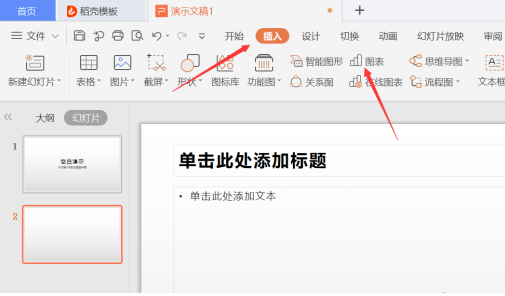 >>免费升级到企业版,赠超大存储空间
>>免费升级到企业版,赠超大存储空间
- 在弹出的对话框中选择【堆积柱形图】,点击【插入】;
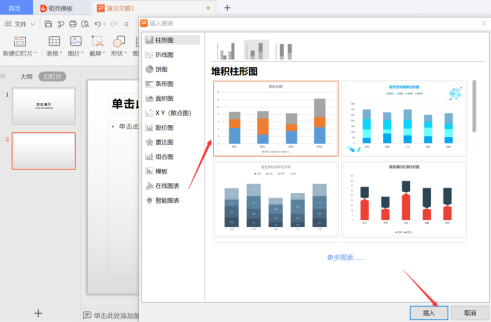 >>免费升级到企业版,赠超大存储空间
3.选中图表,点击右键,对图表进行【复制】-【粘贴】处理;
>>免费升级到企业版,赠超大存储空间
3.选中图表,点击右键,对图表进行【复制】-【粘贴】处理;
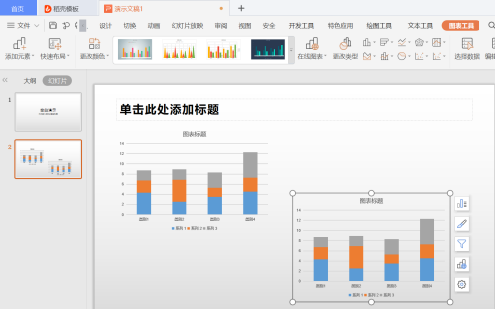 >>免费升级到企业版,赠超大存储空间
4.点击第一个图表,在菜单栏选择【图表工具】,选择【系列“系列1”】;
>>免费升级到企业版,赠超大存储空间
4.点击第一个图表,在菜单栏选择【图表工具】,选择【系列“系列1”】;
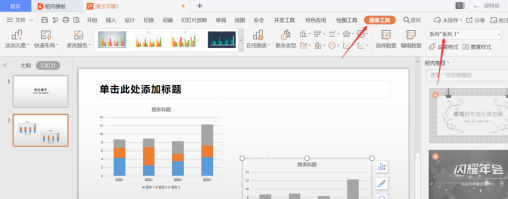 >>免费升级到企业版,赠超大存储空间
5.点击右边【属性】,依次选中表格各部分(表格不同颜色区域),点击【无填充】,这样第一个表格就变成了透明的;
>>免费升级到企业版,赠超大存储空间
5.点击右边【属性】,依次选中表格各部分(表格不同颜色区域),点击【无填充】,这样第一个表格就变成了透明的;
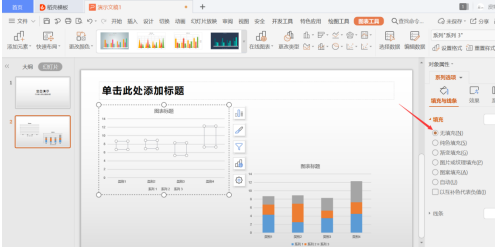 >>免费升级到企业版,赠超大存储空间
6.然后点击第二个图表,点击右边的图表元素,将所有的对勾取消掉;
>>免费升级到企业版,赠超大存储空间
6.然后点击第二个图表,点击右边的图表元素,将所有的对勾取消掉;
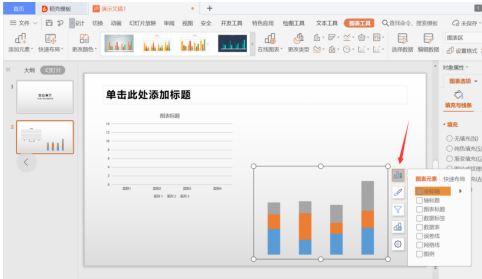 >>免费升级到企业版,赠超大存储空间
7.然后点击【动画】,添加效果时选择【擦除】;
>>免费升级到企业版,赠超大存储空间
7.然后点击【动画】,添加效果时选择【擦除】;
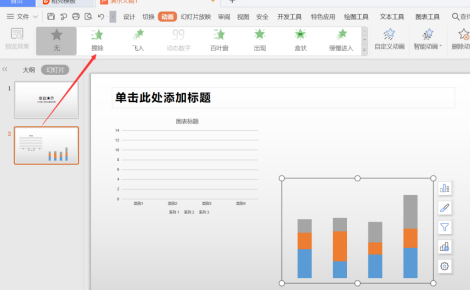 >>免费升级到企业版,赠超大存储空间
8.最后,将两个图表重叠即可;
>>免费升级到企业版,赠超大存储空间
8.最后,将两个图表重叠即可;
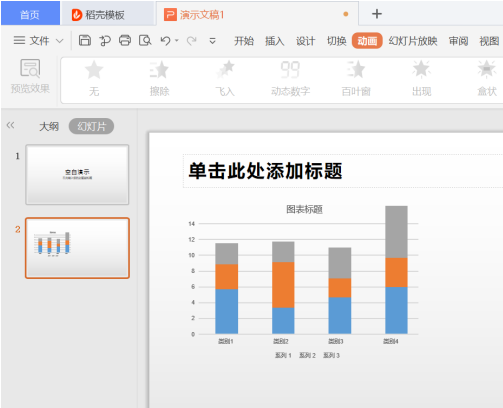 >>免费升级到企业版,赠超大存储空间
当我们放映时就可以看到这个柱形图的动态效果了,很有新意,希望这篇文章能给大家带来帮助,谢谢观看!
>>免费升级到企业版,赠超大存储空间
当我们放映时就可以看到这个柱形图的动态效果了,很有新意,希望这篇文章能给大家带来帮助,谢谢观看!

